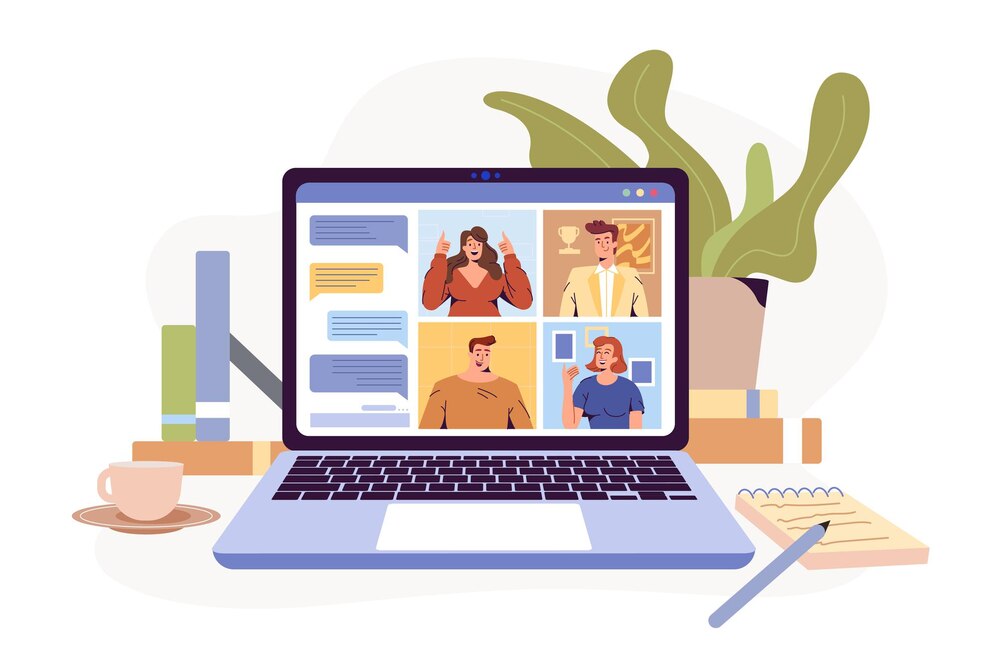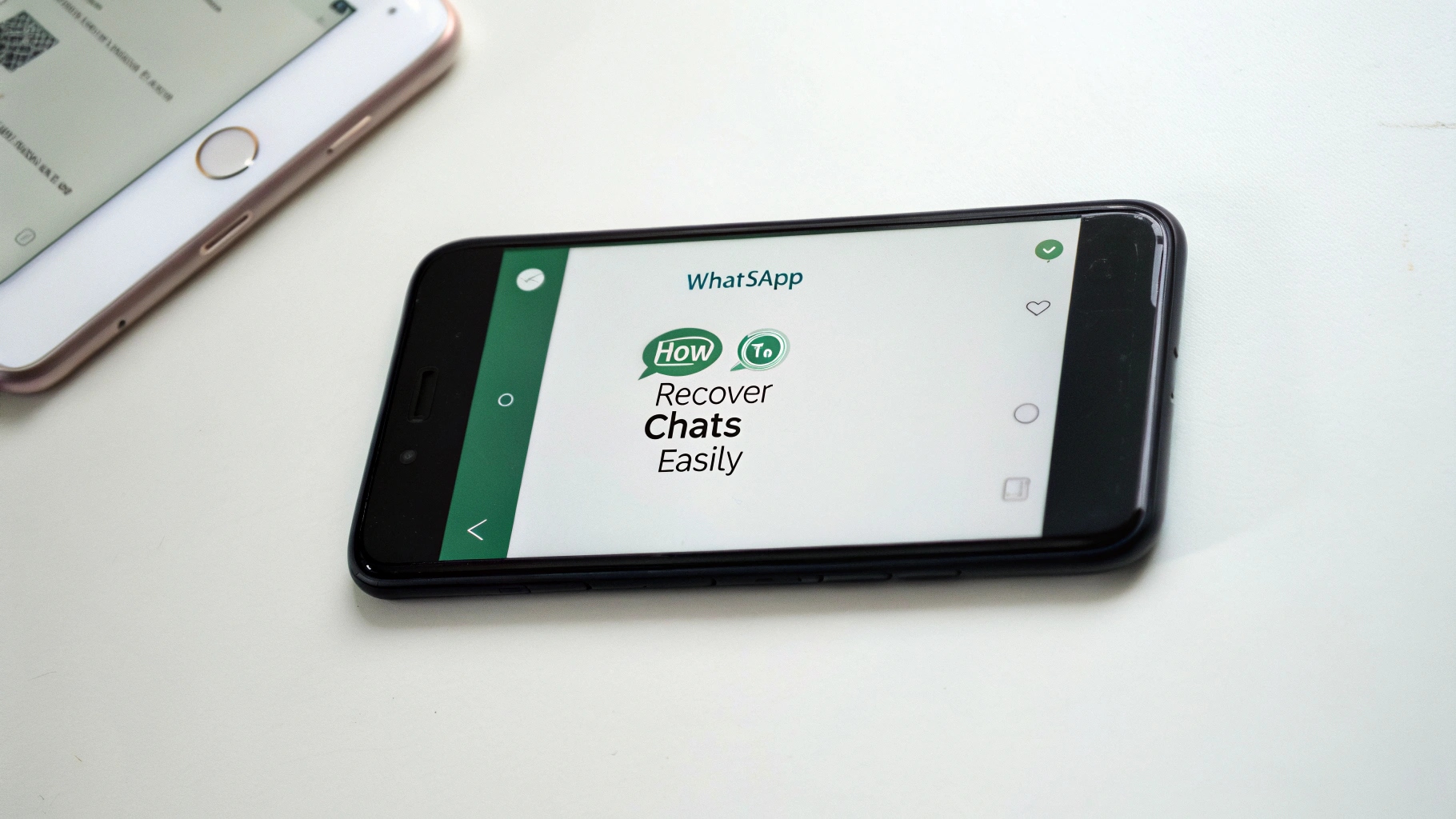 Ilustrasi Gambar Tentang Cara Pulihkan Chat WA Dengan Mudah(Media Indonesia)
Ilustrasi Gambar Tentang Cara Pulihkan Chat WA Dengan Mudah(Media Indonesia)
Kehilangan percakapan penting di WhatsApp tentu menjadi pengalaman yang menjengkelkan. Untungnya, ada beberapa metode yang bisa dicoba untuk memulihkan kembali riwayat chat yang hilang, baik karena tidak sengaja terhapus, pindah perangkat, atau masalah teknis lainnya. Artikel ini akan membahas secara mendalam berbagai cara memulihkan chat WhatsApp dengan mudah dan efektif, sehingga Anda tidak perlu panik lagi saat menghadapi situasi serupa.
Memulihkan Chat WhatsApp dari Backup Lokal
WhatsApp secara otomatis membuat backup data secara lokal di perangkat Anda. Backup ini biasanya dilakukan setiap hari pada pukul 02.00 dini hari, dan disimpan di memori internal ponsel. Jika Anda belum mengaktifkan backup ke Google Drive atau iCloud, maka backup lokal inilah yang menjadi harapan utama untuk memulihkan chat yang hilang. Berikut langkah-langkahnya:
- Periksa keberadaan file backup. Buka aplikasi file manager di ponsel Anda. Cari folder WhatsApp, biasanya terletak di memori internal. Di dalam folder WhatsApp, cari folder Databases. Folder ini berisi file-file backup dengan format msgstore-YYYY-MM-DD.1.db.crypt12 (atau format serupa dengan angka yang berbeda).
- Ubah nama file backup terbaru. Pilih file backup terbaru (berdasarkan tanggalnya). Ubah namanya menjadi msgstore.db.crypt12. Jika sudah ada file dengan nama tersebut, hapus atau pindahkan terlebih dahulu ke folder lain.
- Uninstall dan install ulang WhatsApp. Hapus aplikasi WhatsApp dari ponsel Anda, kemudian unduh dan pasang kembali dari Google Play Store atau App Store.
- Pulihkan chat saat proses instalasi. Saat membuka WhatsApp setelah instalasi, Anda akan diminta untuk memverifikasi nomor telepon. Setelah verifikasi berhasil, WhatsApp akan mendeteksi adanya file backup lokal dan menawarkan untuk memulihkan chat dari backup tersebut. Pilih Pulihkan dan tunggu hingga proses selesai.
Penting: Metode ini hanya berfungsi jika Anda belum mengaktifkan backup ke Google Drive atau iCloud. Jika sudah, WhatsApp akan otomatis memulihkan chat dari backup cloud, bukan dari backup lokal.
Memulihkan Chat WhatsApp dari Google Drive (Android)
Bagi pengguna Android, Google Drive adalah opsi backup yang sangat praktis. WhatsApp secara otomatis melakukan backup ke Google Drive secara berkala, sesuai dengan pengaturan yang Anda pilih (harian, mingguan, atau bulanan). Untuk memulihkan chat dari Google Drive, ikuti langkah-langkah berikut:
- Pastikan akun Google yang benar. Pastikan Anda menggunakan akun Google yang sama dengan yang digunakan untuk backup WhatsApp. Anda bisa memeriksa akun Google yang terhubung dengan WhatsApp di menu Setelan > Chat > Cadangan chat.
- Uninstall dan install ulang WhatsApp. Hapus aplikasi WhatsApp dari ponsel Anda, kemudian unduh dan pasang kembali dari Google Play Store.
- Pulihkan chat saat proses instalasi. Setelah memverifikasi nomor telepon, WhatsApp akan mendeteksi adanya backup di Google Drive dan menawarkan untuk memulihkan chat dari backup tersebut. Pilih Pulihkan dan tunggu hingga proses selesai.
Catatan: Proses pemulihan dari Google Drive membutuhkan koneksi internet yang stabil. Pastikan Anda terhubung ke jaringan Wi-Fi yang kuat selama proses pemulihan.
Memulihkan Chat WhatsApp dari iCloud (iOS)
Pengguna iPhone dapat memanfaatkan iCloud untuk mencadangkan dan memulihkan chat WhatsApp. Prosesnya mirip dengan pemulihan dari Google Drive, namun menggunakan layanan cloud dari Apple. Berikut langkah-langkahnya:
- Pastikan iCloud Drive aktif. Pastikan iCloud Drive sudah aktif di iPhone Anda. Anda bisa memeriksanya di menu Pengaturan > [Nama Anda] > iCloud dan pastikan opsi iCloud Drive diaktifkan.
- Pastikan akun iCloud yang benar. Pastikan Anda menggunakan akun iCloud yang sama dengan yang digunakan untuk backup WhatsApp. Anda bisa memeriksa akun iCloud yang terhubung dengan WhatsApp di menu Setelan > Chat > Cadangan chat.
- Uninstall dan install ulang WhatsApp. Hapus aplikasi WhatsApp dari iPhone Anda, kemudian unduh dan pasang kembali dari App Store.
- Pulihkan chat saat proses instalasi. Setelah memverifikasi nomor telepon, WhatsApp akan mendeteksi adanya backup di iCloud dan menawarkan untuk memulihkan chat dari backup tersebut. Pilih Pulihkan dan tunggu hingga proses selesai.
Perhatian: Pastikan Anda memiliki ruang penyimpanan yang cukup di iCloud untuk memulihkan backup WhatsApp. Jika ruang penyimpanan tidak mencukupi, proses pemulihan mungkin gagal.
Tips Mencegah Kehilangan Chat WhatsApp di Masa Depan
Mencegah lebih baik daripada mengobati. Untuk menghindari kehilangan chat WhatsApp di masa depan, ada beberapa tips yang bisa Anda terapkan:
- Aktifkan backup otomatis. Aktifkan fitur backup otomatis ke Google Drive (Android) atau iCloud (iOS). Pilih frekuensi backup yang sesuai dengan kebutuhan Anda (harian, mingguan, atau bulanan).
- Pastikan koneksi internet stabil saat backup. Proses backup membutuhkan koneksi internet yang stabil. Pastikan Anda terhubung ke jaringan Wi-Fi yang kuat saat melakukan backup.
- Periksa ruang penyimpanan cloud. Pastikan Anda memiliki ruang penyimpanan yang cukup di Google Drive atau iCloud untuk menyimpan backup WhatsApp. Jika ruang penyimpanan hampir penuh, pertimbangkan untuk meningkatkan kapasitas penyimpanan atau menghapus file yang tidak perlu.
- Ekspor chat penting. Untuk percakapan yang sangat penting, pertimbangkan untuk mengekspor chat tersebut sebagai file teks atau file media. Anda bisa mengekspor chat dengan membuka percakapan, kemudian pilih Opsi lainnya > Ekspor chat.
- Hati-hati saat menghapus chat. Sebelum menghapus chat, pastikan Anda benar-benar yakin ingin menghapusnya. WhatsApp tidak menyediakan fitur Undo untuk menghapus chat.
Memulihkan Chat WhatsApp yang Terhapus Permanen Tanpa Backup
Sayangnya, memulihkan chat WhatsApp yang terhapus permanen tanpa adanya backup adalah hal yang sangat sulit, bahkan hampir mustahil. WhatsApp mengenkripsi data pengguna secara end-to-end, yang berarti hanya pengirim dan penerima pesan yang dapat membaca isi pesan tersebut. Jika chat sudah terhapus dan tidak ada backup, maka data tersebut akan hilang secara permanen.
Meskipun demikian, ada beberapa kemungkinan kecil yang bisa dicoba, meskipun tingkat keberhasilannya sangat rendah:
- Memeriksa cache aplikasi. Beberapa aplikasi recovery data pihak ketiga mungkin dapat memulihkan data dari cache aplikasi WhatsApp. Namun, metode ini tidak selalu berhasil dan membutuhkan akses root pada perangkat Android.
- Menghubungi dukungan WhatsApp. Anda bisa mencoba menghubungi dukungan WhatsApp dan menjelaskan situasi Anda. Namun, kemungkinan besar mereka tidak dapat membantu memulihkan chat yang terhapus tanpa backup.
Peringatan: Hati-hati terhadap aplikasi atau layanan yang mengklaim dapat memulihkan chat WhatsApp yang terhapus tanpa backup. Banyak dari aplikasi atau layanan tersebut adalah penipuan atau mengandung malware.
Kesimpulan
Memulihkan chat WhatsApp yang hilang memang bisa dilakukan, asalkan Anda memiliki backup yang valid. Pastikan Anda mengaktifkan fitur backup otomatis dan selalu memeriksa ruang penyimpanan cloud Anda. Jika Anda kehilangan chat tanpa backup, kemungkinan besar chat tersebut tidak dapat dipulihkan. Oleh karena itu, selalu berhati-hati saat menghapus chat dan pertimbangkan untuk mengekspor chat penting sebagai tindakan pencegahan.
Dengan mengikuti tips dan langkah-langkah di atas, Anda dapat meminimalkan risiko kehilangan chat WhatsApp dan memulihkannya dengan mudah jika terjadi masalah. Ingatlah bahwa pencegahan selalu lebih baik daripada pengobatan. Jadi, pastikan Anda selalu mencadangkan data WhatsApp Anda secara teratur.